路由器密码是我们使用互联网时必须了解和熟悉的一项重要知识。但是,对于很多人来说,查找路由器密码可能会感到困扰和头疼。本文将以1分钟教你查看路由器密码为主题,为大家提供简单易行的方法,帮助您迅速找到路由器密码。

1了解路由器密码的作用
在开始寻找路由器密码之前,我们首先要明白路由器密码的作用。路由器密码用于保护我们的无线网络,防止未经授权的人接入网络。只有输入正确的密码,才能连接到我们的无线网络。
2通过路由器默认密码查找
很多时候,我们没有修改过默认的路由器密码。第一步可以尝试使用路由器默认密码进行查找。默认密码通常可以在路由器背面或说明书中找到。只需在浏览器中输入默认的IP地址,并输入默认用户名和密码,即可访问路由器管理界面。
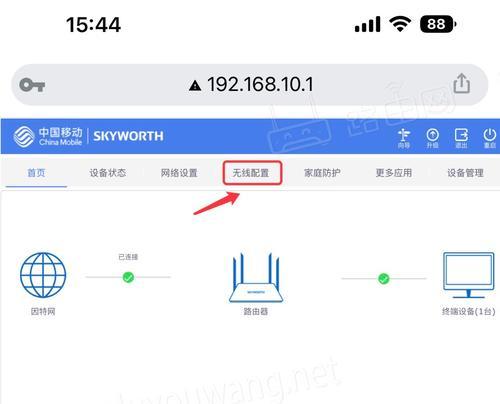
3通过路由器管理界面查找
如果您已经修改过路由器密码,那么就需要通过路由器管理界面进行查找。在浏览器中输入路由器的IP地址,然后输入用户名和密码登录路由器管理界面。在管理界面中,您可以找到无线设置选项,并查看或更改当前的路由器密码。
4通过电脑操作系统查找
如果您无法进入路由器管理界面,还可以通过电脑操作系统查找已连接的无线网络密码。在Windows操作系统中,只需打开网络和共享中心,点击无线网络连接名称,并选择属性。在安全选项卡中,勾选“显示字符”,即可查看当前连接的无线网络密码。
5通过手机操作系统查找
对于使用手机连接无线网络的用户,也可以通过手机操作系统进行查找。在手机设置中,找到Wi-Fi设置选项,点击已连接的无线网络名称,并选择“高级设置”或“网络属性”。在密码或安全密钥一栏中,您可以看到当前连接的无线网络密码。
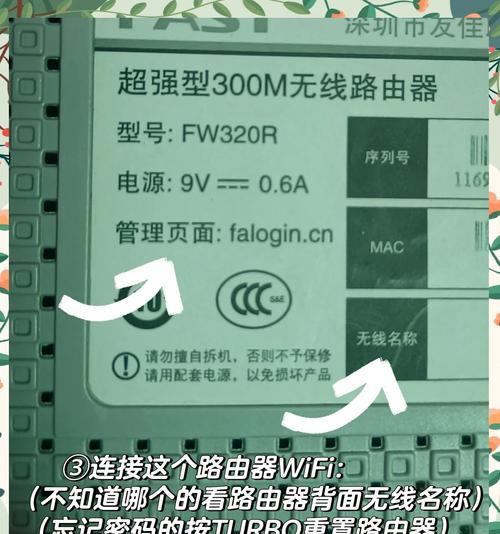
6通过路由器重置按钮查找
如果以上方法都没有找到路由器密码,您还可以尝试通过路由器上的重置按钮来恢复出厂设置。请注意,这将清除您自定义的所有设置,并将路由器重置为出厂状态。在路由器背面或底部可以找到重置按钮。使用针尖或其他细小的物体按住该按钮约10秒钟,直到路由器重新启动。
7通过路由器官方网站查找
如果您无法找到路由器密码,还可以通过访问路由器官方网站进行查找。在官方网站上,您可以找到相关的用户手册、技术支持文档或论坛,其中可能包含了关于路由器密码的信息和解决方案。
8通过网络工具查找
如果您是一位高级用户,还可以使用一些网络工具来查找路由器密码。例如,可以使用网络扫描工具来扫描局域网中的设备,并获取路由器的信息。这些工具通常提供了查找和恢复路由器密码的功能。
9注意保护路由器密码安全
在找到路由器密码后,请记住确保密码的安全。不要将密码设置得过于简单或容易猜测,并定期更改密码以防止不受欢迎的访问。同时,不要将密码告诉陌生人,以免产生潜在的风险。
10解决常见问题
在查找路由器密码的过程中,可能会遇到一些常见问题。例如,忘记了路由器密码、无法访问路由器管理界面等。针对这些问题,可以参考相关的技术支持文档、网站或论坛,或联系路由器制造商的客户服务部门获得帮助和解决方案。
11如何保护无线网络安全
除了查找路由器密码,我们还应该关注无线网络的安全性。在设置无线网络时,应使用加密协议(如WPA2)来保护网络传输的安全。此外,还可以启用无线网络访问控制,限制只允许授权设备连接到网络。
12充分利用路由器功能
除了查找路由器密码,路由器还具有许多其他功能。例如,您可以设置家庭网络共享、创建访客网络、限制特定设备的带宽等。了解和充分利用这些功能,将帮助您更好地管理和保护无线网络。
13常见的路由器密码错误
在查找路由器密码时,有些人可能会遇到一些常见的错误。例如,输入错误的用户名和密码、使用了不正确的IP地址或忽视了大小写。要避免这些错误,可以仔细检查输入的信息,并与路由器背面的默认密码进行核对。
14路由器密码丢失的应对措施
如果您的路由器密码丢失了,不要惊慌。您可以尝试通过重置按钮或联系路由器制造商的技术支持部门来恢复密码。在重置路由器之前,请确保备份并保存好重要的网络设置和配置。
15
查找路由器密码可能会有一定的挑战,但只要遵循正确的步骤和方法,是可以快速找到的。本文介绍了通过默认密码、路由器管理界面、操作系统、重置按钮、官方网站和网络工具等多种方式来查找路由器密码。在使用互联网时,请记得保护好您的无线网络安全,防止未经授权的人接入。


